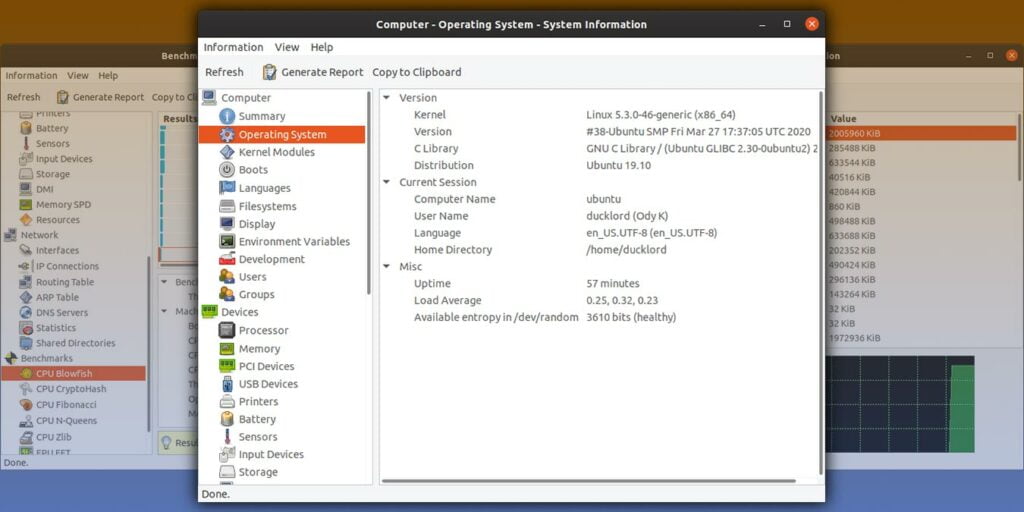Cuando su computadora Linux comienza a tener problemas y necesita solucionarlo, lo primero que debe hacer es averiguar la información de hardware de su computadora. En lugar de tener que desmontarlo para mirar cada parte individualmente, puede hacer uso de HardInfouna aplicación pequeña y fácil de usar, para mostrar información sobre todos los aspectos del hardware de su computadora.
Instalación
Puede encontrar HardInfo en el Centro de software o en el Administrador de paquetes de su distribución. En Ubuntu Software Center, su nombre alternativo es «System Profiler and Benchmark». Instálelo como de costumbre haciendo clic en él y luego en el botón «Instalar».
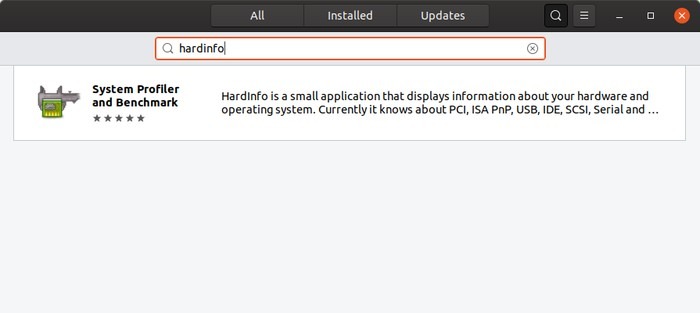
Alternativamente, puede instalarlo desde la terminal:
sudo apt install hardinfo
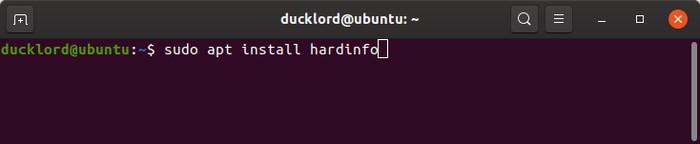
Resumen y detalles del sistema operativo
Cuando lo ejecute por primera vez, HardInfo aparecerá con su página de información «Computadora -> Resumen» preseleccionada. Aquí puedes ver la información más importante sobre tu PC.
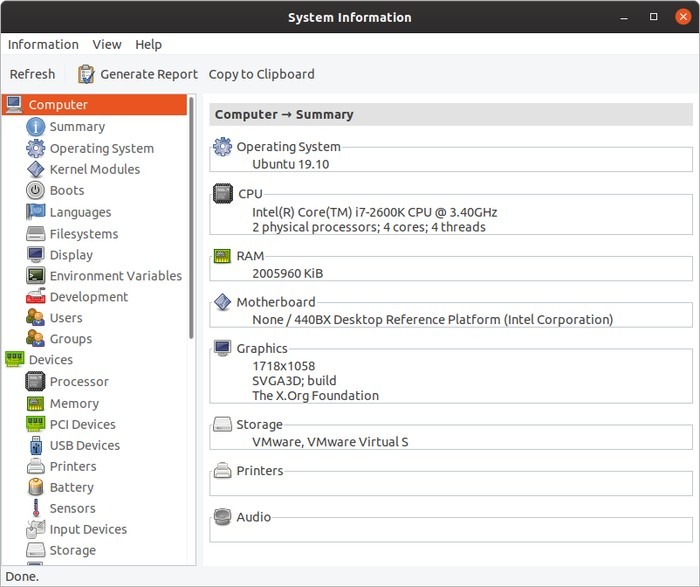
En «Sistema operativo» puede ver la distribución de Linux que está utilizando y su versión.
«CPU» le dirá el modelo exacto de su procesador, su velocidad (en GHz), la cantidad de núcleos y la cantidad de subprocesos para cada núcleo (si su CPU admite subprocesos múltiples).
«RAM» le presentará la cantidad de memoria disponible (en KB).
“Placa base” le muestra el modelo y el conjunto de chips de la placa base en su computadora.
En «Gráficos», puede ver la resolución activa, la marca y el modelo de su GPU.
«Almacenamiento» mostrará una lista de todos sus dispositivos de almacenamiento instalados donde residen su sistema operativo y otros archivos.
Finalmente, en «Impresoras» y «Audio», encontrará las impresoras conectadas a su PC (si está disponible), así como su subsistema de audio.
Detalles del sistema
Bajando las opciones en el panel izquierdo, al seleccionar «Sistema operativo», puede ver más detalles sobre su sistema operativo instalado.
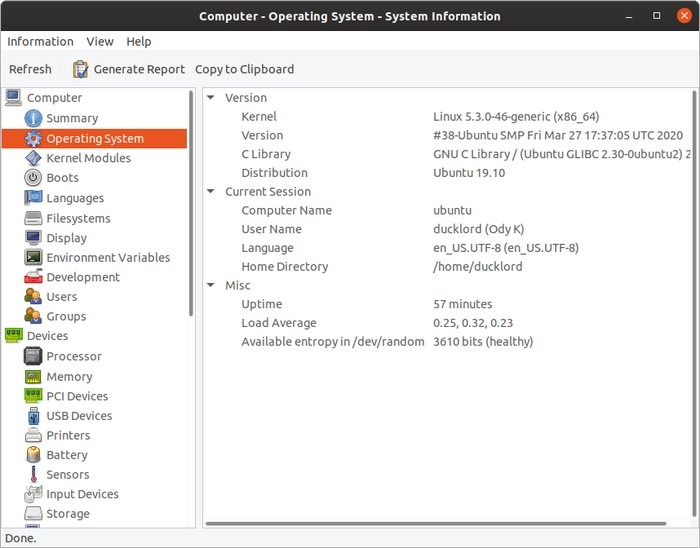
De todo lo enumerado, dos de las partes más importantes a tener en cuenta son:
- “Kernel” le dice el nombre y la versión del kernel actual que se ejecuta en su sistema.
- «Nombre de la computadora» le muestra el «nombre de host» que otras PC reconocerán como su computadora en una red local.
Detalles de CPU y memoria
Para obtener más información sobre su CPU, seleccione «Dispositivos -> Procesador».
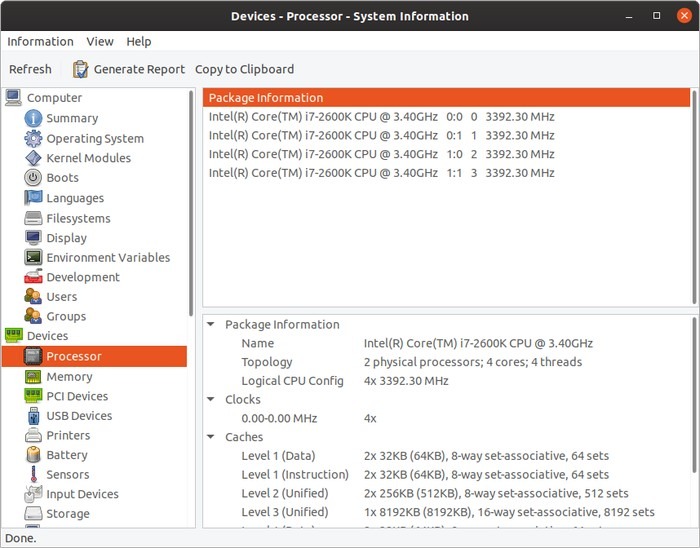
Aquí podrá ver no solo la velocidad general de su CPU, sino también la de cada núcleo, así como la cantidad de caché disponible.
Al seleccionar «Memoria» justo debajo, puede ver la cantidad total de memoria instalada en su computadora (como en la página «Resumen»), así como la cantidad libre (MemFree) y la cantidad disponible para sus aplicaciones ( MemDisponible).
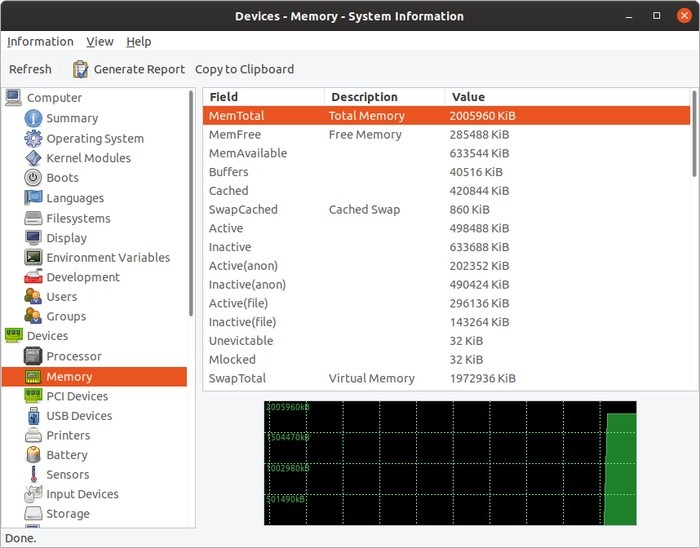
Si está disponible, dado que depende de la configuración de su sistema operativo, también puede ver la cantidad de memoria virtual disponible para el sistema junto al campo «SwapTotal». Esto se refiere a una parte de sus dispositivos de almacenamiento que su sistema operativo utiliza como una extensión más lenta de su RAM real.
Detalles de GPU, almacenamiento y red
Para obtener más información sobre su tarjeta gráfica (GPU) y cualquier otra «tarjeta de expansión» similar conectada a su placa base, visite «Dispositivos PCI».
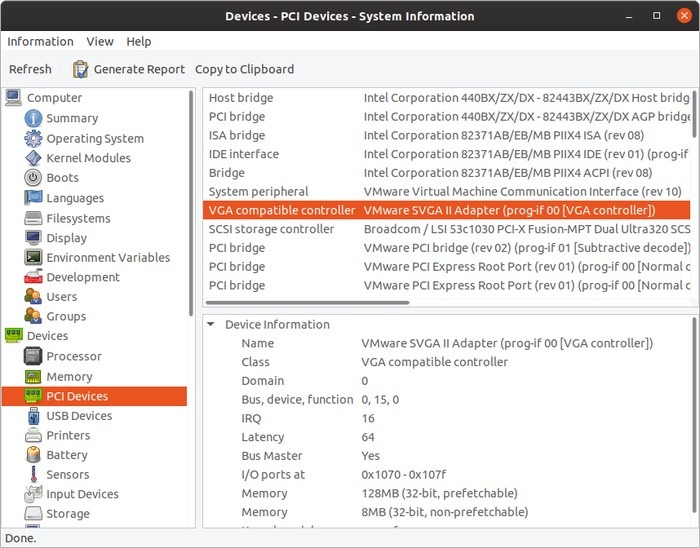
Verá las tarjetas gráficas enumeradas como «controlador compatible con VGA». Haga clic en la entrada y verá más información al respecto en la mitad inferior de la ventana, como el modelo exacto, la cantidad de memoria integrada, etc.
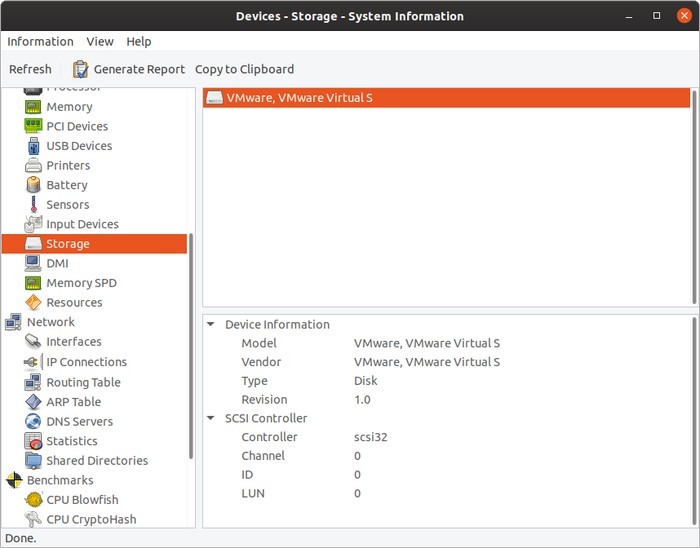
Para obtener más información sobre todos sus dispositivos de almacenamiento y los controladores a los que están conectados, seleccione «Almacenamiento». Aunque en nuestra captura de pantalla solo puede ver una unidad de disco duro, es posible que tenga más en su PC u otros tipos de dispositivos de almacenamiento. Haga clic en cada uno de ellos y la mitad inferior de la ventana se actualizará con más información sobre ellos.

Para obtener más información sobre su red/conexión a Internet, elija «Red». Verá una lista de todas las interfaces de red disponibles en su computadora, así como la cantidad de datos enviados, recibidos y la dirección IP de cada uno.
Como antes, al hacer clic en cada uno de ellos, puede obtener más información, como el tipo de interfaz y el Protocolo de Internet utilizado.
evaluación comparativa
HardInfo también viene con una colección de puntos de referencia que le permiten comprobar el rendimiento de su PC. Puede encontrarlos agrupados en «Puntos de referencia».
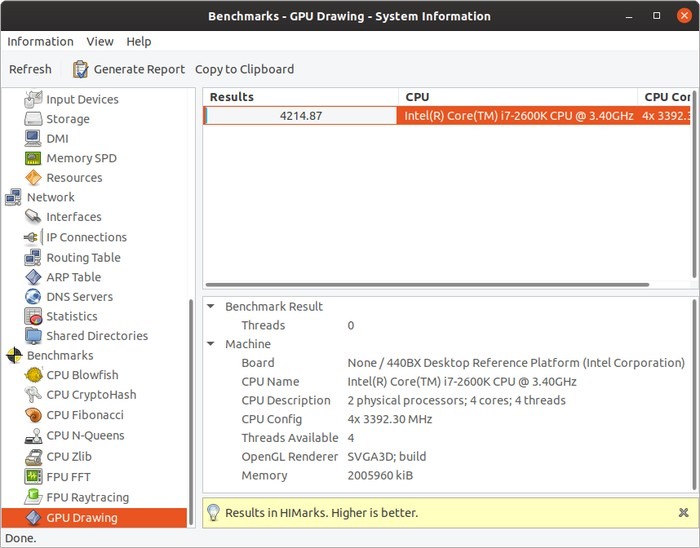
La mayoría de ellos prueban la velocidad de su CPU en diferentes tareas, pero también hay una prueba elemental de GPU («GPU Drawing») que puede darle una idea muy aproximada de su velocidad.
Generar informe
Como no es fácil recordarlo todo, HardInfo te permite generar un informe sobre tu hardware. Haga clic en el botón «Generar informe» en su barra de herramientas principal.
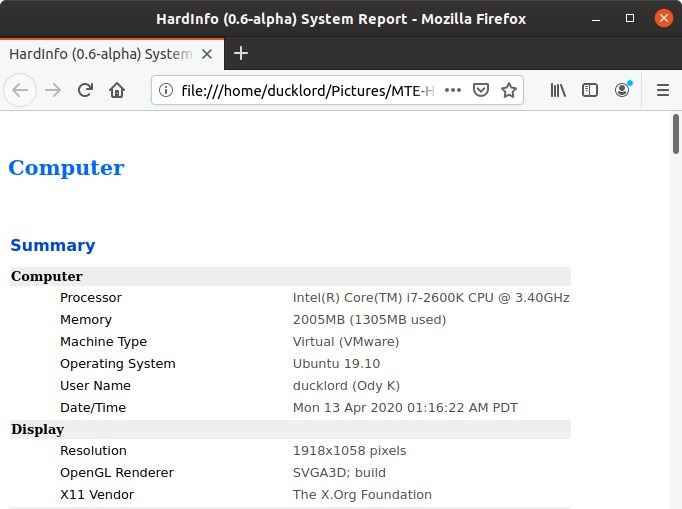
Le sugerimos que lo seleccione, mantenga todas las opciones habilitadas, genere un informe y guárdelo en un lugar seguro, como una unidad flash USB, para cuando lo necesite en el futuro.
Si la razón por la que desea verificar su hardware es porque ya enfrenta un problema, como que su pantalla se corrompa y se distorsione después de un tiempo, es posible que desee realizar una prueba de esfuerzo de su GPU para verificar si tiene la culpa. Si su computadora generalmente «se siente lenta», es posible que desee comparar sus dispositivos de almacenamiento para asegurarse de que funcionan como deberían.
¿Está utilizando otro enfoque para comprobar las configuraciones de hardware? ¿Prefieres una utilidad diferente que consideres mejor? Cuéntanos por qué en la sección de comentarios a continuación.